
Apple-всесвітньо відома компанія, яка славиться своїми популярними пристроями і якісним програмним забезпеченням. З огляду на масштаби компанії, то і програмне забезпечення, що вийшло з-під крила яблучного виробника, переведено на багато мов світу. У даній статті мова піде про те, яким чином виконується зміна мови в програмі iTunes.
Як правило, щоб автоматично отримати програму iTunes російською мовою, досить завантажити дистрибутив програми з російської версії сайту. Інша справа, якщо з яких-небудь причин ви завантажили iTunes, але після завершення установки потрібної мови в програмі не спостерігається.
Як змінити мову в iTunes?
Одна програма переведена на велику кількість мов, але розташування елементів в ній все одно залишиться колишнім. Якщо ви зіткнулися з тим, що iTunes іноземною мовою, то панікувати не варто, а дотримуючись рекомендацій нижче, ви зможете встановити російську або інший необхідний мову.
- Для початку запустіть програму iTunes. У нашому прикладі Мова інтерфейсу програми англійською мовою, тому саме від нього відштовхуватися і будемо. Перш за все, нам буде потрібно потрапити в Налаштування Програми. Для цього в шапці програми клацаємо по другій вкладці праворуч, яка в нашому випадку іменується «Edit» , і в списку переходимо до самого останнього пункту «Preferences» .
- У найпершій вкладці «General " в самому кінці вікна розташувався пункт «Language» , розгорнувши який, ви зможете призначити необхідний мову інтерфейсу iTunes. Якщо це російська, то, відповідно, вибирайте «Russian» . Клацніть по кнопці «ОК» , щоб зберегти зміни.
- Тепер, щоб прийняті зміни вступили, нарешті, в силу, вам буде потрібно виконати перезапуск iTunes, тобто закрити програму, клацнувши в правому верхньому куті по іконці з хрестиком, а потім запустити її знову.
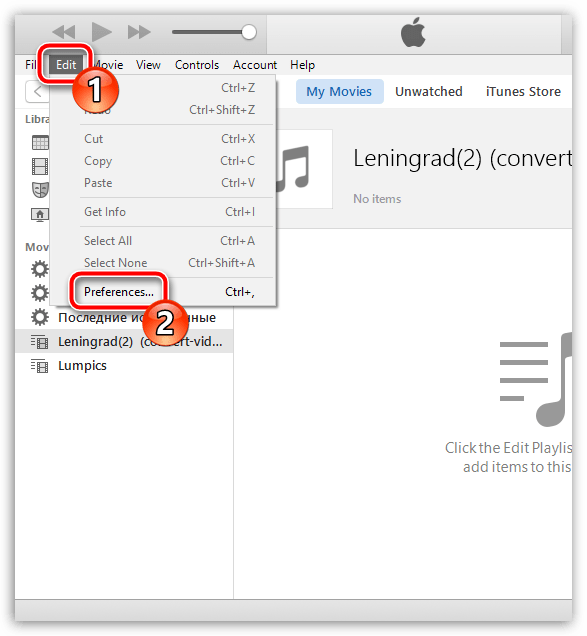
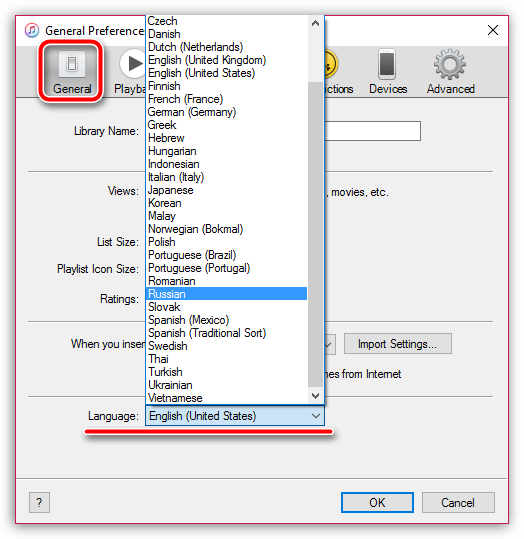
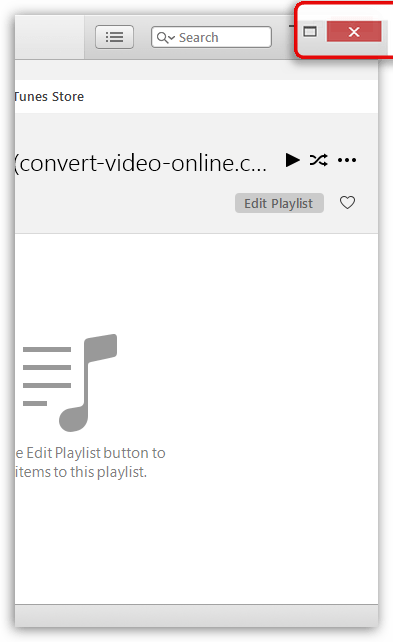
Після перезапуску програми Інтерфейс iTunes буде повністю на тій мові, який ви встановили в налаштуваннях програми. Приємного використання!




